Como colocar um fundo na foto online
É realmente frustrante quando você tira uma foto linda, mas o fundo está bagunçado ou não combina com o clima que você quer transmitir. Se você não gostou do fundo atual da sua imagem ou só quer testar algo novo, sem problema. Vamos te mostrar como trocá-lo por outro em apenas dois passos simples.
Depois que você aprender a adicionar fundo às suas fotos, vai poder aprimorar a qualidade e o impacto das suas imagens nas redes sociais, na vitrine do seu e-commerce, em apresentações ou qualquer outra plataforma.
Veja tudo o que vamos abordar:
Como colocar um novo fundo à sua foto em dois passos
Como a IA generativa cria fundos de imagem
Como mudar o fundo de uma imagem para branco ou outras cores
A importância de usar templates
Dicas avançadas para trocar o fundo de uma foto
Como colocar um novo fundo à sua foto em dois passos
Para mudar o fundo da sua foto, primeiro remova o fundo atual. Em seguida, insira um novo fundo escolhendo um da sua galeria, selecionando uma opção do catálogo do Photoroom ou usando IA generativa para criar fundos personalizados.
1. Remova o fundo atual
Se a sua imagem já tem um fundo transparente, você pode pular essa etapa e ir direto para a parte de adicionar um novo fundo.
Passo 1: Acesse o Removedor de Fundo ou entre na versão web do aplicativo. Você também pode usar o app móvel no seu dispositivo iOS ou Android, caso não esteja com o computador por perto — ótimo para quem precisa editar fotos rapidamente em qualquer lugar. Sim, o app é gratuito para baixar e a função de remover fundo também está disponível na versão gratuita. Se quiser um guia detalhado, veja este artigo sobre como remover fundos com o celular.
Passo 2: Clique em Começar com foto para escolher a imagem da sua galeria ou da pasta do seu dispositivo.
Passo 3: Envie sua imagem e o fundo será removido automaticamente em 2 a 5 segundos.
Abaixo está a imagem que usamos nesse processo, com o resultado final. A foto está ótima, mas dá pra ver que o fundo está muito carregado. Removê-lo ajuda a eliminar a poluição visual e permite trabalhar em um novo fundo que destaque a modelo.

Passo 4: Agora que terminou, você pode clicar em Baixar para salvar a nova imagem ou em Editar no canto inferior para começar a adicionar um novo fundo.
2. Insira um novo fundo
Existem três maneiras principais de adicionar um novo fundo à sua imagem, dependendo do que você deseja alcançar. Você pode enviar uma nova imagem de fundo do seu dispositivo, escolher uma da biblioteca de fundos ou usar a ferramenta Fundos Inteligentes para gerar um fundo personalizado com inteligência artificial.
Para começar, depois de remover o fundo da sua foto, clique em Editar no canto inferior da página para abrir o editor. Será solicitado que você faça login ou crie uma conta. Se você for novo no Photoroom, basta se cadastrar usando sua conta do Google, Facebook, Apple ou endereço de e-mail.
A seguir, vamos passar pelas três opções para alterar o fundo da sua foto:
1. Use seu próprio fundo
Melhor para: quando você já tem uma imagem de fundo específica que deseja usar — como uma imagem que você tirou ou encontrou em outro lugar.
Passo 1: Clique em Plano de Fundo no painel esquerdo do editor.
Passo 2: Clique em selecionar uma imagem para enviar a nova imagem de fundo do seu dispositivo.
Passo 3 (Opcional): Se quiser ajustar a imagem enviada, clique em Plano de Fundo no painel direito do editor (o editor abrirá esse painel automaticamente após o upload da imagem). Aqui, você pode desfocar o fundo, adicionar um filtro ou textura, remover seções indesejadas com a ferramenta Retocar, ajustar o brilho e muito mais.
Passo 4: Quando terminar, clique em Baixar no canto superior direito para salvar sua nova imagem. Você também pode renomear o arquivo na caixa de texto ao lado do botão de download.
E pronto. Agora sua imagem antiga tem um novo fundo escolhido por você.

2. Escolha uma imagem de fundo da biblioteca
Melhor para: quando você quer um fundo prático e pronto para usar que complemente sua imagem. O Photoroom oferece diversos fundos com temas específicos, incluindo texturas, cores, padrões, cenários, natureza, arte e eventos.
Passo 1: Clique em Plano de Fundo no painel esquerdo do editor.
Passo 2: Selecione um novo fundo nas opções disponíveis. Depois de escolher o fundo, você pode modificá-lo desfocando a imagem, removendo partes indesejadas com a ferramenta Retocar, ajustando o brilho, aplicando filtros, entre outros.
Passo 3: Por fim, clique em Baixar no canto superior direito da tela para salvar sua nova imagem. Você pode renomear o arquivo na caixa de texto ao lado do botão de download.
Simples, não é?

DICA PRO: Escolha um fundo que combine com o tema ou objetivo da sua imagem (por exemplo, fundos da categoria “Cenários” são excelentes para imagens de produtos, e os fundos da categoria “Natureza” ajudam a transmitir diferentes momentos do dia e sensações). Fotógrafos profissionais usam esse truque o tempo todo. Por exemplo, Sylvia, uma criadora e fotógrafa no Reino Unido, aplicou isso ao editar a foto de formatura do filho:
“Uso o Photoroom para celebrar e anunciar boas notícias para a minha família. Na formatura do meu filho, mudei o fundo da foto — de uma porta de garagem para uma praia — para criar uma imagem personalizada. Isso me fez sentir realizada e orgulhosa.”
3. Use o poder da AI Generativa para gerar um fundo exclusivo
Melhor para: Personalizar seu fundo para refletir um design específico ou conceito de marca. Se você está trabalhando em um projeto e deseja alinhar cada fundo com sua estética ou identidade visual, usar IA para gerar um fundo personalizado pode ser a melhor solução.
Veja como criar com IA:
Passo 1: Clique em Fundos Inteligentes no canto inferior esquerdo do editor.
Passo 2: Selecione um novo fundo entre os templates existentes ou clique no ícone de lápis (canto superior direito) para digitar um comando e gerar um fundo personalizado com IA.
DICA PRO: Uma das partes mais legais do recurso Fundos Inteligentes é que você pode enviar uma imagem da sua galeria quando não souber o que escrever como prompt. A IA então se inspira nessa imagem para criar novos fundos semelhantes.
Passo 3 (opcional): Após gerar e aplicar seu novo fundo, modifique a aparência usando as configurações de fundo ou remova trechos indesejados com a ferramenta Retocar.
Passo 4: Clique em Baixar no canto superior direito da tela para salvar sua nova imagem. Lembre-se de nomear o arquivo de forma clara para encontrá-lo com facilidade depois.

Como a IA generativa cria fundos de imagem
Pense no seu cérebro por um segundo. Ele funciona por meio de pequenos mensageiros chamados neurônios. Há diferentes tipos de neurônios, mas todos têm três partes principais: os dendritos, que recebem sinais de outros neurônios; o corpo celular (soma), que mantém o neurônio saudável; e o axônio, que permite que os neurônios se comuniquem e processem informações. É isso que te permite pensar, criar memórias e mover seu corpo.
Assim como seu cérebro, os modelos de IA generativa funcionam com “neurônios” artificiais que aprendem com grandes quantidades de dados, permitindo criar novos conteúdos. Cada neurônio tem uma camada de entrada (que recebe os dados), camadas ocultas (que processam) e uma camada de saída (que gera o resultado final).
Quando você pede para a IA criar algo, ela divide suas palavras e frases em partes menores, compara com dados de treinamento e combina as informações para entregar o que você quer. É assim que ferramentas como ChatGPT, Synthesia, Midjourney e o recurso Fundos Inteligentes da Photoroom criam textos, vídeos e imagens.
Embora a IA nem sempre produza resultados 100% precisos, bons modelos sabem aprender com os dados e gerar conteúdos novos parecidos com os originais. Eles são rápidos, fáceis de usar, treinados com dados imparciais e produzem resultados variados. Essas qualidades tornam o processo de criação de fundos muito mais simples e eficiente para as suas fotos.
Como escrever bons comandos para a IA generativa?
Escrever comandos, ou prompts, é tanto uma ciência quanto uma arte. Você precisa combinar as palavras certas, mas também ser criativo nos seus pedidos.
Aqui estão três dicas para escrever bons prompts, incluindo exemplos para estimular sua criatividade. Essas dicas são baseadas na estrutura de bons prompts para IA de imagem e em como funcionam os geradores de imagem com IA.
Seja específico: Forneça contexto e detalhes precisos que são importantes para você. Use números específicos, ângulos de câmera e sinônimos precisos para ajudar a IA a entender suas necessidades. Quanto mais específico for o prompt, mais fácil para a IA entender e criar uma imagem com o visual e a sensação certos.
Prompt específico que você pode usar: Crie uma imagem de fundo para minha foto com 3 balões de ar quente flutuando em um ângulo de 45 graus no céu azul-claro, projetando sombras distintas sobre o campo verde abaixo.
Prompt writing is both a science and an art. You have to mix the right words but also get creative with your requests.

Descreva os elementos principais: Escreva prompts descritivos que ajudem a IA a capturar a essência da sua imagem. Mencione os principais elementos que você deseja na imagem, como uma praia, montanha ou uma pessoa feliz. Essa prática ajuda a IA a criar exatamente o que você imaginou. Mantenha seus prompts curtos e diretos — você não precisa de palavras difíceis ou frases longas para obter bons resultados.
Prompt descritivo que você pode usar: Desenhe uma biblioteca aconchegante, cheia de livros, com uma lareira crepitante, poltronas de couro e janelas grandes com vista para uma paisagem coberta de neve.

Defina o clima da imagem: Para guiar o processo criativo da IA na geração de imagens, use adjetivos descritivos que definam o clima — por exemplo, ensolarado, assustador ou tranquilo. Outra forma de fazer isso é mencionando um século específico ou estilo artístico. Essa técnica ajuda a criar imagens com um visual distinto.
Prompt que você pode usar: Produza uma cena tranquila ao estilo impressionista, com reflexos de luz solar sobre a água e um veleiro ao fundo.

DICA PRO: Tente combinar várias dicas para criar prompts mais complexos. Por exemplo: "Crie uma imagem detalhada em 3D de uma clareira encantada na floresta no estilo de pintura japonesa tradicional, com um lago sereno cercado por cerejeiras, tudo visto de cima."
Como mudar a cor do fundo de uma foto
Se você deseja que seus fundos fiquem com a aparência semelhante em diferentes imagens ou apenas quer ser criativo com a sua foto, vale a pena usar um fundo de cor sólida.
Existem duas formas de mudar a cor do seu fundo. A primeira é acessando a ferramenta Mudar cor de fundo, clicando em Começar com foto, carregando sua imagem e escolhendo uma cor nas opções disponíveis antes de baixar o resultado final.
A segunda forma também é fácil, e a recomendamos se quiser ter uma experiência de edição completa — que permite adicionar textos, manipular a foto e muito mais. Veja como ela funciona em dois passos:
Passo 1: Remova o fundo atual
Escolha Remover Fundo no painel de ferramentas. Envie sua imagem e a IA removerá o fundo automaticamente.
Passo 2: Insira a cor de fundo desejada
Clique em Plano de Fundo no painel à direita do editor. Em seguida, acesse a barra de cores para selecionar uma cor que atenda às suas necessidades ou insira um código HEX específico para manter a identidade visual.
A partir daí, você pode usar o editor para adicionar texto, redimensionar sua imagem e até inserir seu logotipo para protegê-la contra cópias. Quando terminar, clique em Baixar no canto superior direito da tela para salvar sua nova imagem.
DICA PRO: Se quiser melhorar como a imagem principal se integra ao novo fundo colorido, clique em Objeto e use as opções para adicionar sombras, melhorar a iluminação, aplicar filtros e mais.
Como mudar o fundo da imagem para branco
Algumas imagens — como fotos de passaporte, imagens de produto ou retratos profissionais — exigem fundos brancos para um visual limpo, neutro e atemporal.
Para mudar o fundo para branco, tudo o que você precisa fazer é remover o fundo atual da sua imagem e, em seguida, inserir o branco como novo fundo.
Passo 1: Clique na ferramenta Remover Fundo para fazer upload da sua imagem. Aguarde alguns segundos e a ferramenta automaticamente tornará o fundo transparente.
Passo 2: No editor, clique em Plano de Fundo no canto direito, depois vá até a barra de cores na parte inferior e toque no círculo branco para deixar o fundo da imagem branco.
Passo 3: Quando terminar, clique em Baixar no canto superior direito da tela para salvar sua nova imagem.

DICA PRO: Fundos brancos são versáteis, mas nem sempre são a melhor escolha. Se o seu objeto principal tiver cor ou tom semelhantes ao fundo, pode faltar contraste e a imagem parecer artificial ou amadora. Para resolver isso, adicione sombras para dar profundidade e dimensão.
Aproveite os modelos
Se você quer mudar o fundo da sua imagem para adequá-la a um formato ou contexto específico, que tal usar templates, ou modelos? Modelos são fáceis de usar e personalizáveis — verdadeiros poupadores de tempo, especialmente quando você está com pressa. O Photoroom oferece uma biblioteca de modelos que servem para tudo, desde anúncios no Depop e posts no Instagram até moda e ofertas de Black Friday.
Aqui está um guia simples de como usar modelos no Photoroom:
Passo 1: Após remover o fundo da sua imagem, o editor abrirá automaticamente o recurso Modelo no canto superior esquerdo.
Passo 2: Selecione um template que combine com o seu objetivo ou use a barra de busca para encontrar um template específico.
Passo 3: Ao selecionar um modelo, uma janela pop-up pedirá sua confirmação. Clique em Aplicar novo modelo para encaixar sua imagem no layout. Para fazer ajustes, clique nos elementos do template (ex: textos, molduras, objetos).
Passo 4: Satisfeito com o resultado? Clique em Baixar no canto superior direito da tela para salvar sua nova imagem.
“Temas de modelos diferentes são ótimos para fotos lifestyle — eles fazem meu produto ganhar vida para o cliente, ajudando a visualizar e criando uma conexão emocional com o que vendo”, diz Ian Nethercot, dono de e-commerce que usa templates para economizar e vender mais.

Dicas avançadas para trocar o fundo da sua foto
Aqui vão sete recomendações para melhorar a qualidade final ao trocar o fundo da sua imagem:
Use uma imagem de alta qualidade com o sujeito da foto nítido e bem definido. Iluminação e contraste adequados facilitam a remoção e substituição do fundo.
Tenha o objetivo em mente: Pergunte-se qual o propósito da imagem. Quer mais engajamento, vendas, ou apenas um visual bonito? Escolha um fundo que complemente esse objetivo.
Crie contraste entre o fundo e o objeto para que ele se destaque. Uma dica clássica é usar cores opostas.
Desfoque o novo fundo para destacar o objeto principal. Isso dá um ar mais profissional à sua imagem.
Atenção aos detalhes complexos, como cabelos. Eles podem ser difíceis de recortar, mas a inteligência artificial consegue lidar com isso com precisão. Saiba mais no blog do Photoroom sobre como remover fundo de cabelo sem perder a qualidade.
Experimente planos de fundo e modelos diferentes até encontrar o melhor para a sua imagem. Por exemplo, veja os nossos templates de Dia dos Namorados.
Use o modo em lote no editor para editar várias imagens de uma vez, economizando tempo.
Agora é com você!
Agora que você já sabe como remover fundos de imagens e adicionar novos, vá em frente e experimente com suas próprias fotos. Você pode começar com o Photoroom na web, iOS, ou Android. Volte a este artigo sempre que quiser conferir dicas profissionais para fazer tudo certinho.
Perguntas frequentes sobre fundo de imagem
Quando é apropriado mudar o fundo da minha foto?
Você pode mudar o fundo da sua foto por motivos criativos ou práticos, como melhorar a composição, remover distrações ou dar um visual mais único e profissional às suas imagens. Só garanta que o novo fundo esteja alinhado com a mensagem que você quer transmitir e não confunda seu público.
Como colocar um fundo a uma foto no iPhone?
Siga estes passos para alterar o fundo da sua foto usando um iPhone:
Baixe o app do Photoroom na App Store.
Faça login ou crie uma conta.
Toque em "Remover Fundo" para fazer o upload da foto e remover o fundo atual.
Depois, insira um novo fundo escolhendo uma imagem da sua galeria, usando o catálogo do Photoroom ou criando um fundo com a ferramenta Fundos Inteligentes.
Por fim, baixe sua nova imagem para usar em outras plataformas.
Qual é o melhor app para editar fundos?
O melhor app para editar fundos depende das suas necessidades específicas. Você pode usar o Adobe Photoshop se tiver tempo, o Canva se quiser recursos de design, ou o Photoroom se quiser editar rapidamente com ajuda da IA sem perder qualidade.
Conteúdo traduzido por Pedro Augusto

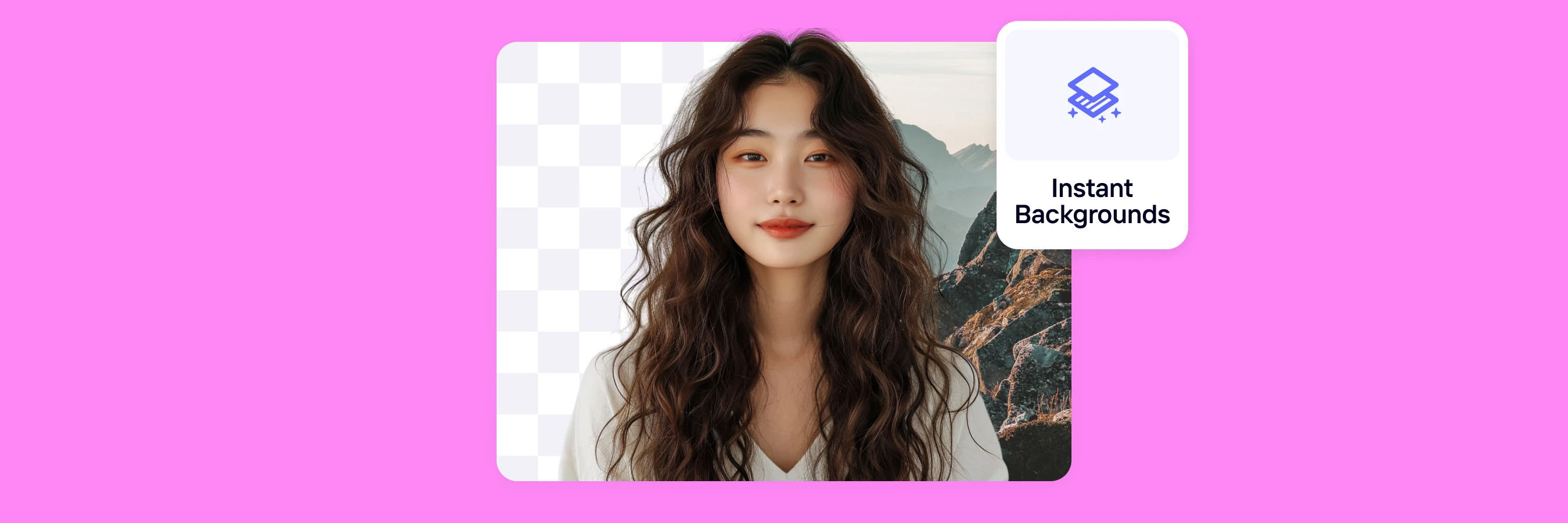


Crie sua próxima ótima imagem
Seja para vender, promover ou publicar, dê vida à sua ideia com um design que se destaque.

















